Khắc phục lỗi Halo Infinite No Ping tới Trung tâm dữ liệu của chúng tôi trong Windows 11

Halo Infinite đã được Microsoft phát hành trước với nội dung nhiều người chơi(multiplayer content) trong giai đoạn beta mở(open beta phase) . Những người chơi hào hứng trải nghiệm trước khi trò chơi chính thức phát hành vào ngày 8 tháng 12(December 8) năm nay, đã gặp phải một số lỗi. Không phát hiện thấy ping nào đến trung tâm dữ liệu của chúng tôi(No ping to our datacenters detected) đã khiến người chơi ở giai đoạn beta ám ảnh khiến họ không thể chơi trò chơi. Mặc dù có thể hiểu được sự cố như vậy trước khi trò chơi được phát hành công khai, nhưng chúng tôi đã tìm thấy một số phương pháp mày mò về cách sửa lỗi Halo Infinite No Ping to Data Centers Error trong Windows 11 . Đọc bài viết này để tìm hiểu thêm.

Cách sửa lỗi Halo Infinite No Ping tới Data Center trong Windows 11 của chúng tôi(How to Fix Halo Infinite No Ping to our Data Centers Error in Windows 11)
Vì trò chơi vẫn còn mới với chỉ một số ít người chơi nên vẫn chưa rõ nguyên nhân đằng sau lỗi. Lỗi không ping xảy ra khá thường xuyên khi người chơi khởi động trò chơi và cố gắng mở sảnh nhiều người chơi(try to open the multiplayer lobby) . Một số nguyên nhân khác có thể là:
- Kết nối internet kém
- Máy chủ ngừng hoạt động hoặc quá tải
- Một lỗi trong phiên bản beta mở
- (ISP)Cần có cổng máy chủ(server port) chặn ISP cho nhiều người chơi
Phương pháp 1: Kiểm tra máy chủ ngừng hoạt động(Method 1: Check for Server Outage)
- Thứ nhất, vì trò chơi vẫn đang trong giai đoạn beta(beta phase) mở nên các nhà phát triển cần thực hiện các quy trình bảo trì thường( to execute maintenance routines) xuyên, điều này có thể gây ra tình trạng ngừng hoạt động của máy chủ.
- Tương tự, bạn có thể gặp sự cố tương tự nếu có quá nhiều người dùng cố gắng kết nối( too many users attempting to connect) với máy chủ Halo cùng lúc khiến(time cause) máy chủ quá tải.
1. Nếu có bất kỳ sự cố nào xảy ra, bạn có thể kiểm tra trang web chính thức của Halo Support .
2. Ngoài ra, hãy kiểm tra trạng thái của nó trên Reddit , Twitter hoặc Steam để kiểm tra xem có giống nhau không.
Bạn sẽ cần đợi vài giờ để nhóm hỗ trợ Halo(Halo support) khắc phục lỗi Không phát hiện được ping tới trung tâm dữ liệu của chúng tôi.
Cũng đọc:(Also Read:) Sửa lỗi Ethernet không có lỗi cấu hình IP hợp lệ(Valid IP Configuration Error)
Phương pháp 2: Khởi động lại bộ định tuyến Wi-Fi của bạn(Method 2: Reboot Your Wi-Fi Router)
Bộ định tuyến internet(internet router) của bạn có thể gặp sự cố nếu nó bị quá tải với nhiều yêu cầu kết nối từ tất cả các thiết bị được kết nối với nó. Do đó(Hence) , bạn nên ngắt kết nối tất cả các thiết bị có thể đang ngốn băng thông mạng(network bandwidth) . Việc tắt bộ định tuyến của bạn và khởi động lại nó được gọi là power cycle(power cycling) giúp nó hoạt động bình thường và giải quyết các vấn đề như Không có lỗi ping trong Halo Infinite . Làm theo các bước bên dưới để khởi động lại bộ định tuyến Wi-Fi của bạn:
1. Tìm nút ON/OFF ở phía sau bộ định tuyến của bạn.
2. Nhấn nút Nguồn(Power button) một lần để TẮT bộ định tuyến của bạn.

3. Bây giờ, hãy ngắt kết nối cáp nguồn (disconnect the power cable ) và đợi(wait) cho đến khi nguồn điện được rút hoàn toàn khỏi các tụ điện.
4. Kết nối lại(Reconnect) cáp và bật nó lên.
5. Kết nối lại với mạng và khởi chạy lại Halo Infinite( relaunch Halo Infinite) để xem việc này có giải quyết được sự cố hay không. Nếu không, hãy nhấn nút Đặt lại(Reset button) để đặt lại thay thế.
Phương pháp 3: Khởi động lại Halo Infinite
(Method 3: Restart Halo Infinite
)
Dưới đây là cách sửa lỗi Halo Infinite No Ping to Our Data Centers trong Windows 11 bằng cách khởi động lại trò chơi của bạn:
1. Nhấn đồng thời tổ hợp Ctrl + Shift + Esc keys để mở Trình quản lý tác vụ(Task Manager) .
2. Trong tab Processes , tìm kiếm Halo Infinite và nhấp chuột phải vào nó.
3. Nhấp vào Kết thúc nhiệm vụ(End task) từ menu ngữ cảnh(context menu) xuất hiện để đóng trò chơi.
Lưu ý:(Note:) Ở đây chúng tôi đã hiển thị Microsoft Teams như một ví dụ bên dưới.

Cũng nên đọc:(Also Read:) Cách tắt chương trình khởi động(Startup Programs) trong Windows 11
Phương pháp 4: Chạy trình gỡ rối kết nối Internet
(Method 4: Run Internet Connections Troubleshooter
)
Không ping đến trung tâm dữ liệu của chúng tôi cho Trải nghiệm nhiều người chơi Halo Infinite(Halo Infinite Multiplayer Experience) trong Windows 11 cũng liên quan đến kết nối internet(internet connection) của bạn . Do đó, bạn có thể khắc phục sự cố kết nối Internet(internet connection) của mình bằng cách chạy trình gỡ rối Windows(Windows troubleshooter) tích hợp sẵn , như sau:
1. Nhấn tổ hợp phím Windows + I keys để mở ứng dụng Cài đặt(Settings) .
2. Trong tab Hệ thống(System) , cuộn xuống và nhấp vào Khắc phục sự cố(Troubleshoot) , như được hiển thị.

3. Nhấp vào Trình gỡ rối khác(Other troubleshooters) trong phần Tùy chọn(Options) .
4. Nhấp vào Run for Internet Connections , như được mô tả.

Phương pháp 5: Xác minh tính toàn vẹn của tệp trò chơi(Method 5: Verify Integrity of Game Files)
Làm theo các bước được liệt kê bên dưới để sửa lỗi Halo Infinite No Ping to Data Centers Error trên Windows 11 của chúng tôi bằng cách cập nhật trò chơi và xác minh tính toàn vẹn của các tệp phần mềm trò chơi(game software) :
1. Nhấp vào biểu tượng Tìm kiếm(Search icon) và nhập Steam , sau đó nhấp vào Mở(Open) .

2. Trong cửa sổ Steam , chuyển đến tab LIBRARY .

3. Nhấp vào Halo Infinite ở khung bên trái.
4. Chọn tùy chọn Cập nhật(Update) , nếu có sẵn bản cập nhật cho trò chơi.
5. Sau khi cập nhật xong, nhấp chuột phải vào Halo Infinite ở khung bên trái và chọn Thuộc tính…(Properties…) trong menu ngữ cảnh(context menu) , như được mô tả bên dưới.

6. Nhấp vào LỌC ĐỊA PHƯƠNG(LOCAL FILES) trong ngăn bên trái.
7. Sau đó, nhấp vào Xác minh tính toàn vẹn của các tệp phần mềm…(Verify integrity of the software files…) hiển thị được tô sáng.
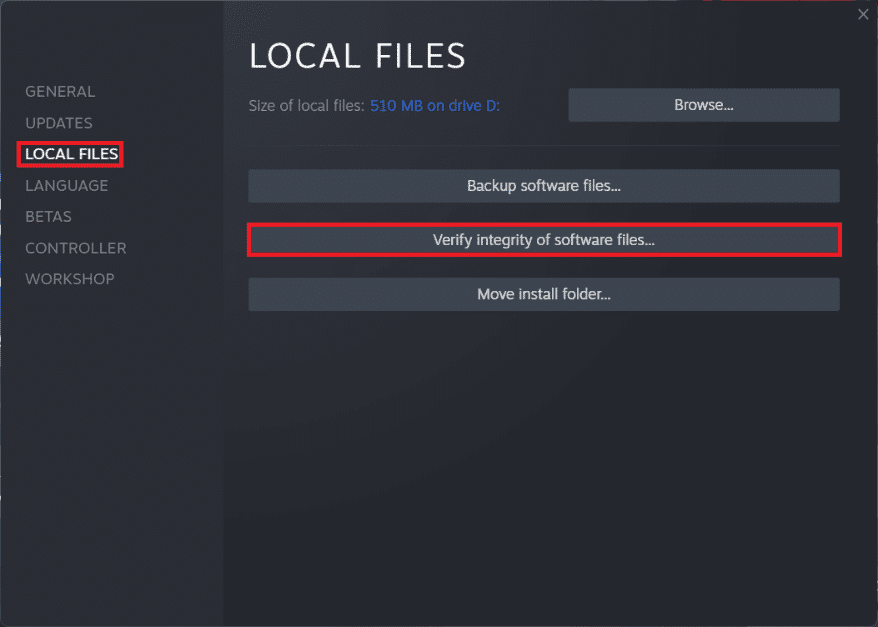
Steam sẽ tự động kiểm tra, sửa chữa và thay thế bất kỳ tệp nào liên quan đến trò chơi bị thiếu hoặc bị hỏng.
Cũng đọc:(Also Read:) Khắc phục ứng dụng không thể mở trong Windows 11
Phương pháp 6: Sử dụng mạng Wi-Fi khác nhau(Method 6: Use Different Wi-Fi Network)
Có thể xảy ra xung đột mạng(network conflict) giữa máy chủ Halo và ISP của bạn , điều này có thể dẫn đến lỗi Không phát hiện thấy ping tại trung tâm dữ liệu của chúng tôi trong Windows 11 . Do đó, để giải quyết vấn đề này,
1. Thử một mạng Wi-Fi khác(different Wi-Fi network) để kết nối với Internet.
2. Hoặc, hãy thử sử dụng cáp LAN để(LAN cable) thay thế. Điều này cải thiện tốc độ internet và loại bỏ các sự cố gây ra do cường độ tín hiệu.

3. Ngoài ra, hãy liên hệ với nhà cung cấp dịch vụ internet (internet service provider)(ISP) của bạn(contact your (ISP)) và yêu cầu họ bật chuyển tiếp cổng(enable port forwarding) cần thiết để chơi nhiều người(multiplayer play) trong Halo Infinite .
Phương pháp 7: Kết nối với Điểm truy cập di động(Method 7: Connect to Mobile Hotspot)
1. Nếu bạn chỉ bị hạn chế ở một kết nối mạng(network connection) , bạn có thể sử dụng điện thoại thông minh của mình như một điểm phát sóng di động(use your smartphone as a mobile hotspot) để kết nối với internet. Điểm phát sóng di động có thể không cung cấp tốc độ và độ mạnh(speed and robustness) của bộ định tuyến Wi-Fi thích hợp, nhưng nó có thể giúp bạn xác định xem bạn có thực sự đang gặp sự cố vì ISP chính của bạn hay không .

2. Người ta cũng quan sát thấy rằng việc kết nối với một điểm phát sóng di động và sau đó chuyển trở lại(switching back) kết nối internet chính của bạn sẽ khắc phục được lỗi. Vì vậy, nó là giá trị một shot.
3. Hầu hết các điện thoại thông minh ngày nay đều cung cấp các tùy chọn như chia sẻ kết nối USB (USB tethering) và Internet qua Bluetooth(and internet over Bluetooth) .

Cũng đọc: (Also Read:) Sửa lỗi Halo Infinite Tất cả các(Fix Halo Infinite All Fireteam) thành viên Fireteam không ở trên cùng một phiên bản(Same Version) trong Windows 11
Phương pháp 8: Sử dụng Mạng riêng ảo
(Method 8: Use Virtual Private Network
)
Một lý do khác đằng sau Halo Infinite Không có(Halo Infinite No) lỗi ping có thể là xung đột giữa máy chủ Halo và ISP của bạn , điều này có thể dẫn đến trò chơi gặp sự cố không tương thích. Nếu không có quy trình nào trước đó hoạt động, hãy giải quyết Halo Infinite No Ping tới Trung tâm (Centers)dữ liệu của chúng tôi (Data) Lỗi(Error) trong Windows 11 bằng cách sử dụng dịch vụ VPN(VPN service) . Đọc hướng dẫn của chúng tôi về Cách(How) thiết lập VPN trên Windows 10 tại đây.
Hạn chế(drawback) duy nhất của biện pháp khắc phục này là bạn sẽ không thể sử dụng nó cho bảng điều khiển Xbox của mình là báo cáo sự cố Không ping(No ping) đến trung tâm dữ liệu của chúng tôi được phát hiện.
Phương pháp 9: Chuyển tiếp cổng(Method 9: Port Forwarding)
Một cách khác để sửa lỗi Halo Infinite No Ping tới Trung tâm (Centers)dữ liệu(Data) của chúng tôi trong Windows 11 là chuyển tiếp cổng(port forwarding) .
Lưu ý: Cài đặt (Note:) Chuyển tiếp cổng(Port Forwarding) sẽ thay đổi tùy theo nhà sản xuất và kiểu bộ định tuyến(router manufacturer & model) .
1. Đầu tiên, bạn cần tìm địa chỉ Cổng mặc định của bộ định tuyến( Default Gateway address of your router) bằng cách thực hiện lệnh ipconfig /all trong Command Prompt , như được mô tả bên dưới.

2. Khởi chạy trình duyệt web của bạn và truy cập địa chỉ (web browser)Cổng mặc định(Default Gateway) của Bộ định tuyến của bạn .
3. Tại đây, nhập Thông tin đăng nhập(Login Credentials) của bạn .
4. Sau đó, điều hướng đến tùy chọn Port Forwarding hoặc Virtual Server và nhấp vào nút Add .
5. Tiếp theo, nhập cổng UDP(UDP port) là 3075 .
Lưu ý:(Note:) Cùng với cổng trên,(above port) bạn cũng cần nhập các cổng cần thiết cho mạng Xbox(Xbox network) . Đọc thêm để biết các cổng mạng được Xbox sử dụng( know the network ports used by Xbox) .

6. Cuối cùng, nhấp vào nút Lưu (Save ) hoặc Áp dụng (Apply ) để lưu các thay đổi.
7. Sau đó, Khởi động lại bộ định tuyến và PC của bạn(Restart your router and PC) . Kiểm tra xem sự cố đã được giải quyết ngay bây giờ chưa.
Khuyến khích:(Recommended:)
- Cách bật Chế độ vẽ đồ thị trên máy tính(Calculator Graphing Mode) trong Windows 10
- Sửa lỗi Halo Infinite Customization(Fix Halo Infinite Customization) không tải trong Windows 11
- Cách ẩn tên mạng WiFi(Hide WiFi Network Name) trong Windows 11
- Cách thay đổi máy chủ DNS(DNS Server) trên Windows 11
Chúng tôi hy vọng bài viết này đã dạy(article taught) bạn cách sửa lỗi Halo Infinite No Ping tới Data Centers Error trong Windows 11(fix Halo Infinite No Ping to our Data Centers Error in Windows 11) . Chúng tôi mong muốn được xem các đề xuất và câu hỏi của bạn trong phần bình luận(comment section) bên dưới. Hãy cho chúng tôi biết nếu bạn tự mình tìm thấy giải pháp cho lỗi. Cho đến(Till) lúc đó, trò chơi(Game) tiếp tục!
Related posts
Sửa lỗi Halo Infinite Tất cả các thành viên Fireteam không ở trên cùng một phiên bản trong Windows 11
Sửa lỗi Halo Infinite Customization không tải trong Windows 11
Khắc phục lỗi quy trình nghiêm trọng đã chết trong Windows 11
Sửa lỗi thiết bị khởi động không truy cập được trong Windows 11
Fix Minecraft Error đã thất bại trong Write Core Dump
Cách Fix Application Error 0xc0000005
Cách Fix Dev Error 6068 (Top 14 Ways)
Fix Error 651: Các modem (hoặc các kết nối thiết bị) đã thông báo lỗi
Fix Windows Update Error Code 0x80072efe
Fix Error TVAPP-00100 trên Xfinity Stream
Khắc phục âm lượng micrô thấp trong Windows 11
6 cách để sửa mã lỗi Netflix M7121-1331-P7
Khắc phục các ứng dụng không thể mở trong Windows 11
Cách sửa mã lỗi Netflix M7111-1101
Fix BAD_SYSTEM_CONFIG_INFO Error
Làm thế nào để Fix Application Error 523
Cách sửa các biểu tượng trống trong Windows 11
Cách tải xuống Google Maps dành cho Windows 11
Fix Developer Mode package Không thể cài đặt Error code 0x80004005
Fix Insufficient System Resources Exist Để hoàn thành API Error
